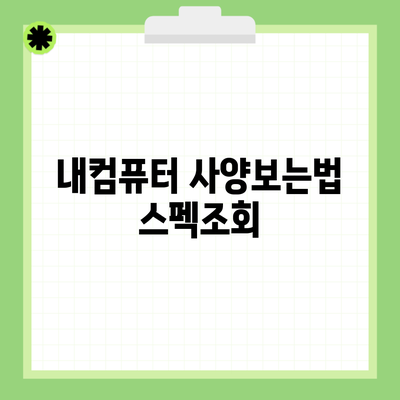내 컴퓨터 사양 확인하는 법: 간단하고 효과적인 방법들
내 컴퓨터의 성능과 사양을 확인하는 것은 언제나 중요한 일입니다. 게임을 하거나 프로그램을 실행할 때, 내 컴퓨터의 사양이 어떤지 알아야 최상의 성능을 이끌어낼 수 있죠. 오늘은 내 컴퓨터 사양을 확인하는 여러 가지 방법을 소개할게요.
✅ 내 컴퓨터의 숨겨진 스펙을 쉽게 알아보세요.
사양 확인의 중요성
컴퓨터의 사양을 정확하게 아는 것은 여러모로 도움이 됩니다. 예를 들어, 소프트웨어의 요구 사항과 시스템의 호환성을 체크할 수 있습니다. 더불어, 성능 개선을 위해 하드웨어 업그레이드를 고려할 때도 사양 파악이 필수적이에요.
사양 확인이 필요한 상황
- 새로운 프로그램 설치 시
- 게임 실행 전 성능 체크
- 시스템 업그레이드 계획 시
- 문제 해결을 위한 기본 정보 확인
✅ 컴퓨터 CPU를 선택하는 데 도움이 되는 정보를 바로 확인해 보세요.
내컴퓨터 사양 조회 방법
내 컴퓨터 사양을 확인하는 방법은 여러 가지가 있습니다. 가장 일반적인 방법부터 소개할게요.
1. 시스템 정보 사용하기
윈도우에서는 시스템 정보를 통해 사양을 확인할 수 있습니다.
- Windows 키 + R을 눌러 실행 창을 엽니다.
msinfo32를 입력하고 Enter 키를 눌러 실행합니다.- 시스템 정보 창에서 총 메모리, 운영 체제, 프로세서 정보 등을 쉽게 볼 수 있습니다.
2. DirectX 진단 도구 활용하기
게임을 주로 하는 사용자에게 유용한 도구인 DirectX 진단 도구를 사용할 수 있습니다.
- Windows 키 + R을 누릅니다.
dxdiag를 입력하고 Enter를 칩니다.- 그래픽 카드, 오디오 장치 정보 등을 확인할 수 있습니다.
3. 명령 프롬프트 이용하기
고급 사용자라면 명령 프롬프트를 통해 사양을 확인하는 것도 좋습니다.
wmic cpu get name명령어를 입력하여 CPU 정보를 확인할 수 있어요.wmic memorychip get capacity명령어로 메모리 용량을 알 수 있습니다.
✅ 나의 전과기록과 범죄경력 확인 방법을 알아보세요.
시스템 스펙 직접 확인하기
위의 방법 외에도 직접 하드웨어를 확인하는 방법도 있으니 참고하세요. 컴퓨터 케이스를 열고 다음을 체크해보세요.
하드웨어 직접 확인하기
- CPU: 프로세서의 제조사와 모델명
- RAM: 메모리 용량 확인
- 그래픽 카드: GPU 모델 확인
- 스토리지: SSD/HDD 용량 및 종류
내 컴퓨터 사양 요약
아래의 표는 각 방법으로 확인할 수 있는 사양의 항목들을 정리한 것입니다.
| 방법 | 확인 가능한 사양 |
|---|---|
| 시스템 정보 | 운영 체제, 프로세서, 메모리 |
| DirectX 진단 도구 | 그래픽 카드, 오디오 장치 |
| 명령 프롬프트 | CPU 정보, 메모리 용량 |
| 하드웨어 직접 확인 | CPU, RAM, GPU, 스토리지 |
✅ 요양보호사 자격증 취득 방법과 국비 지원 내용을 지금 바로 알아보세요.
사양 확인 후 고려해야 할 점
사양을 확인한 후에는 아래와 같은 점들을 고려해보세요.
- 업그레이드 필요성: 더 좋은 성능을 위해 하드웨어 업그레이드를 고려할 수 있습니다.
- 소프트웨어 최적화: 필요 없는 프로그램을 삭제하거나 최적화하여 성능을 개선할 수 있습니다.
- 보안 점검: 시스템 사양과 관련된 보안 패치를 적용해 보안성을 강화하는 것도 중요해요.
결론
사양을 확인하는 것은 단순한 작업처럼 보이지만 굉장히 중요한 일입니다. 내 컴퓨터의 사양을 알아두면 적절한 소프트웨어 관리와 하드웨어 업그레이드가 가능해지기 때문이에요. 다양한 방법으로 내 컴퓨터 사양을 확인하고, 필요에 맞게 관리해보세요. 여러분의 컴퓨터가 최상의 성능을 발휘할 수 있도록 도와줄 것입니다.
지금 당장 위의 방법 중 하나를 시도해보고, 내 컴퓨터의 사양을 체크해보세요! компьютера будет лучше работать!
자주 묻는 질문 Q&A
Q1: 컴퓨터 사양 확인이 왜 중요한가요?
A1: 컴퓨터 사양을 확인하면 소프트웨어의 요구 사항과 시스템 호환성을 체크할 수 있으며, 성능 개선을 위해 하드웨어 업그레이드를 고려할 수 있습니다.
Q2: 컴퓨터 사양을 확인하는 방법은 어떤 것들이 있나요?
A2: 시스템 정보, DirectX 진단 도구, 명령 프롬프트, 하드웨어 직접 확인 등의 방법으로 컴퓨터 사양을 확인할 수 있습니다.
Q3: 사양 확인 후 어떤 점을 고려해야 하나요?
A3: 사양 확인 후에는 업그레이드 필요성, 소프트웨어 최적화, 보안 점검 등을 고려해야 합니다.